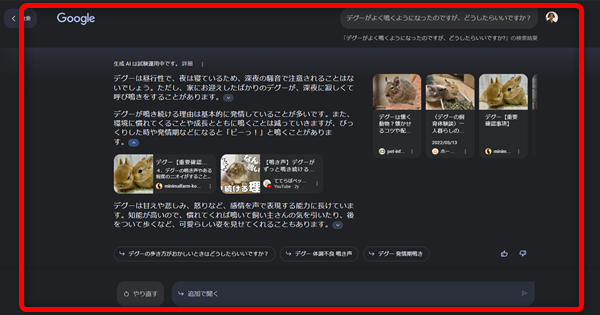
Google検索をする時、同時にAIでの回答も表示することができます。
AIによる回答が表示されることで、それぞれのサイトなどを開いて確認する
手間が省くことができます。
しかし、通常の検索結果も表示されるので、自分の目できちんと確認することも
可能となります。
尚、これは、以前紹介したGoogleのAIチャット機能「Bard」とは別で
検索に特化したAI機能のようです。
※2023年12月末現在、日本ではまだ試験運用中です。
Bardの使い方はこちら
GoogleのAIチャット機能「Bard」がついに日本語に対応!
私も愛用中!使いやすい!動画編集ソフト
![]()
詳しい動画解説
↓↓↓
Google検索でAIを使う
1、
Google Search Labsを開きます。
2、
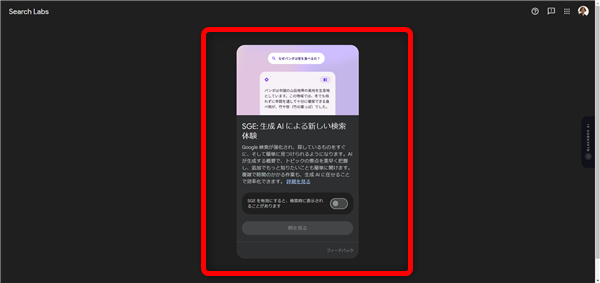
このような画面が開きます。
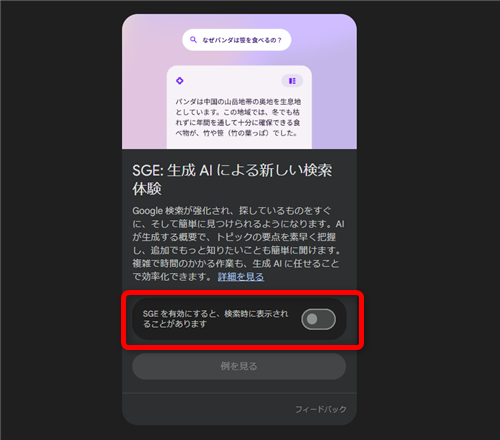
こちらの「SGEを有効にすると、検索時に表示されることがあります」の
スイッチをオンにします。
3、
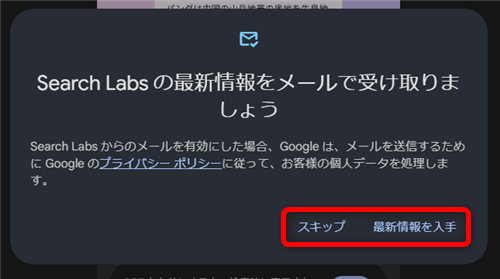
メルマガの受信はお好みで設定してください。
4、
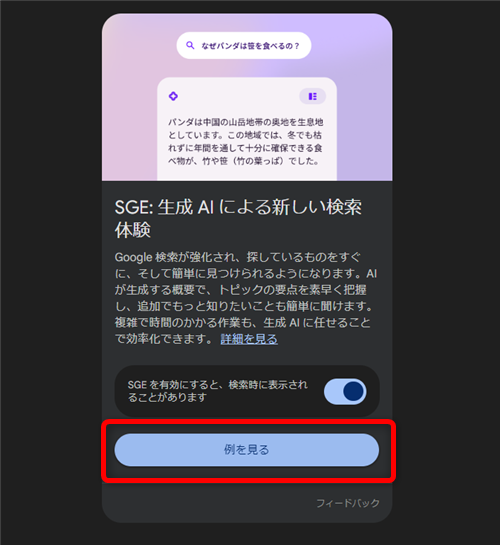
「例を見る」をクリックしてみます。
5、
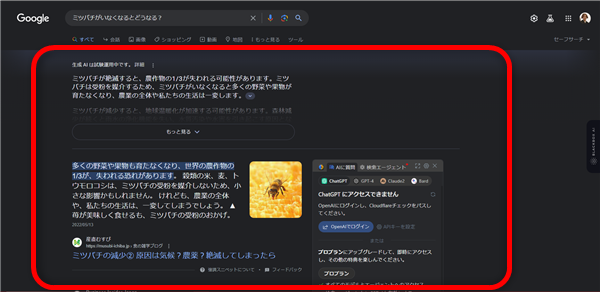
「ミツバチがいなくなるとどうなる?」という例文のAIによる回答が表示されました。
6、
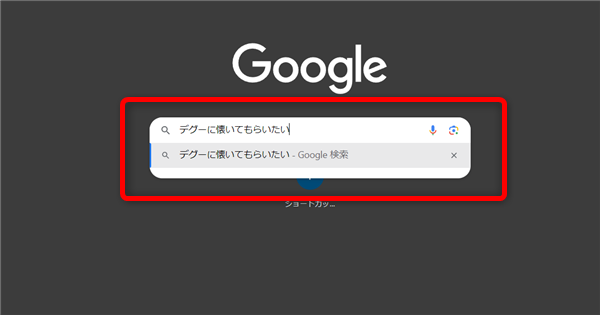
同じように、聞きたいことを検索窓に入れて聞いてみましょう。
7、

このようにAIの回答が表示されました。
8、
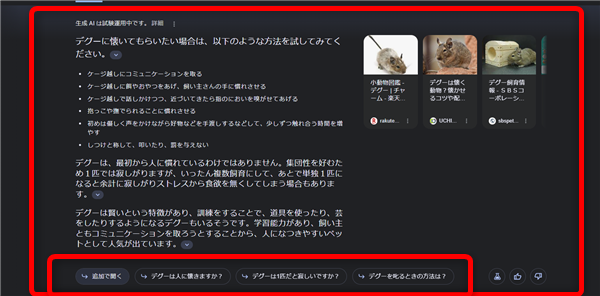
AIの回答の「もっと見る」をクリックすると、すべて表示されます。
一番下の「追加で聞く」や例題をクリックして更に質問することができます。
9
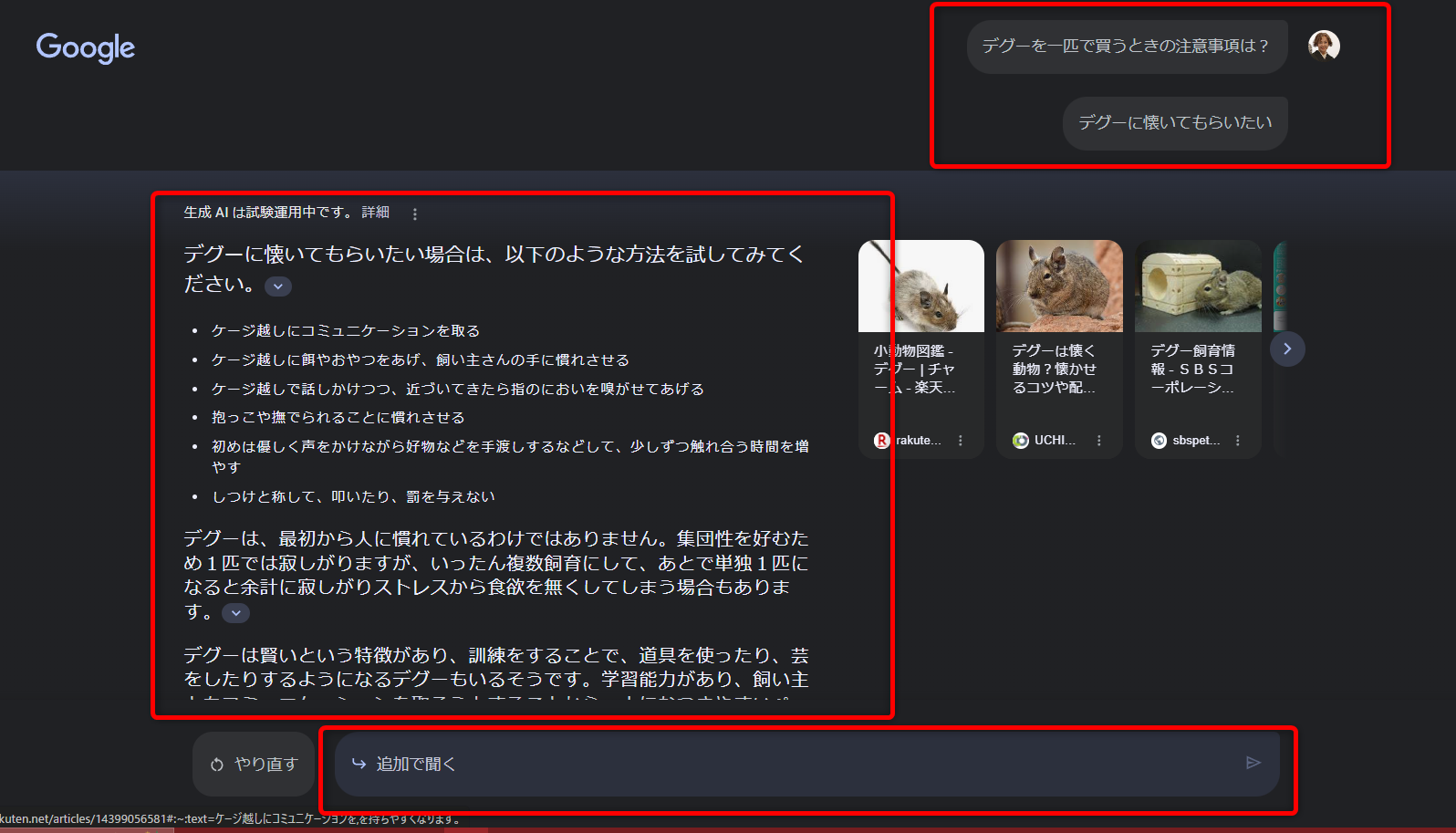
次々と、質問などしながら会話することができます。
10、
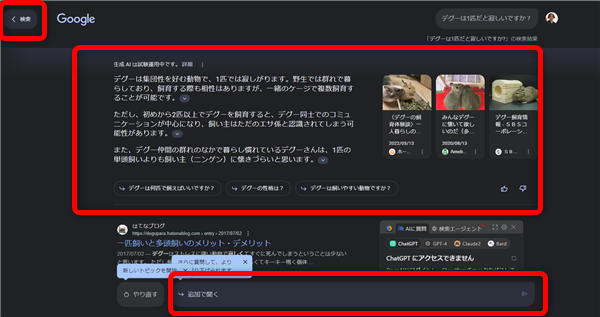
通常の検索に戻るには、画面左上の「<検索」で戻ります。
11、
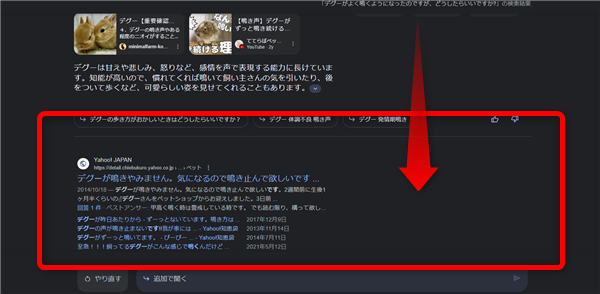
AIの回答の下にはいつもどおりのGoogle検索の結果も表示されています。
12、
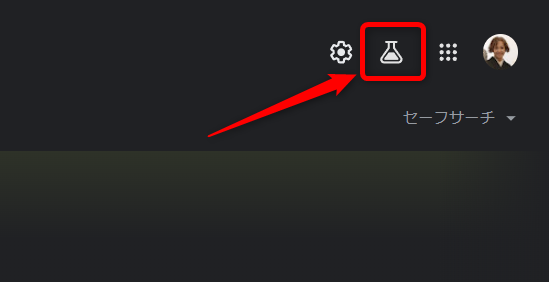
こちらのAI機能は画面右上のフラスコアイコンから
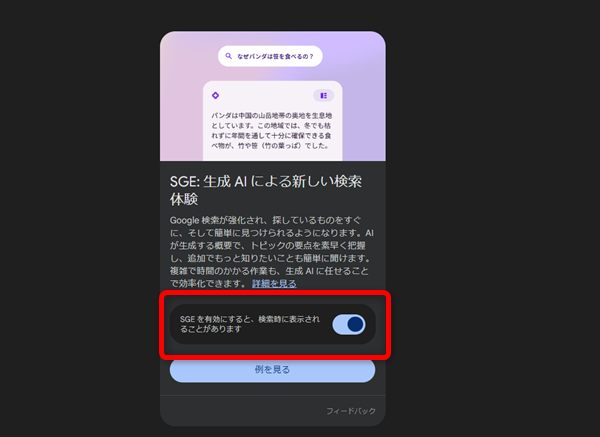
いつでも停止することができます。
私も愛用中!使いやすい!動画編集ソフト











